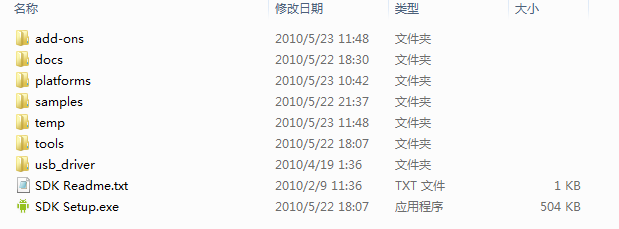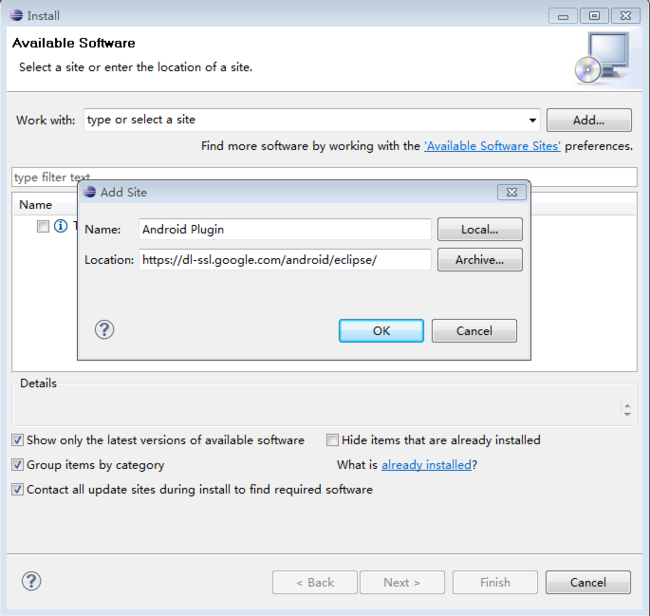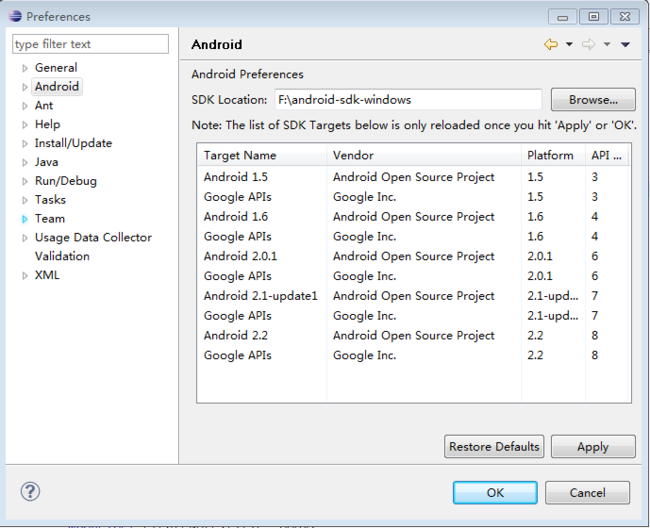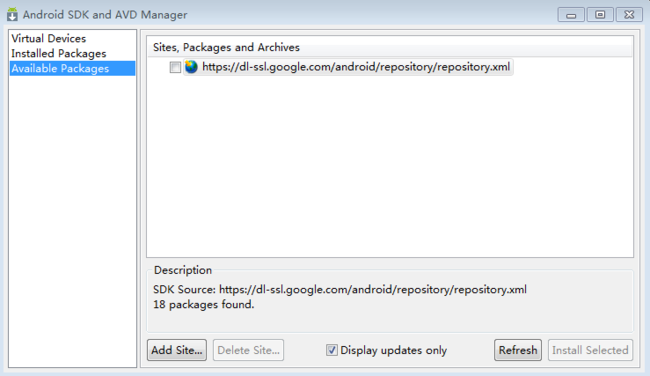搭建windows下的android开发环境
搭建windows下面的android开发环境一般需要以下工具或软 件:
1. jdk(要求jdk5或jdk6)
2. eclipse(要求eclipse3.4或eclipse3.5)
3. Android SDK(主要包含android应用开发所需要的API,和一些辅助工具)
4. Android Development Tools(ADT,是一个eclipse插件,用于在eclipse IDE里快速创建,调试Android应用程序)
下面是具体搭建步骤:
1. 安装JDK和Eclipse(这里略过这个步骤如果安装JDK的过程可以参考官方文档http://java.sun.com/javase/6/webnotes/install/jdk/install-windows.html)
Eclipse的安装更不用说了,呵呵。
2. Android SDK的安装过程也非常简单只需要把压缩包解压的你指定的目录下就可以了,我是为了方便直接解药到了F盘根目录下面:F:\android-sdk-windows
这里需要注意的是,下载的原始压缩包里面只包含一些最基本的工具,并不包含各个版本的Android平台和组件,这些是根据需要下载和安装的。为了以后操作方便可以把SDK的tools子目录添加到系统的PATH环境变量当中,这样以后运行这些命令行工具时候不需要每次都提供完整路径了。
SDK的目录结构如下:
个子目录具体内容为:
add-ons:一些扩展库,例如 Google APIs Add-On
docs:API文档等等
platforms:各个版本的平台组件
samples:一些实例程序
tools:各种辅助工具
usb_driver:windows下的一些usb驱动
temp:存放下载平台组件过程中的临时文件
3. 安装Eclipse 里添加ADT插件:ADT的安装跟其他eclipse插件的安装一样,在eclipse3.5里安装过程为:
(1).打开eclipse 选择Help > Install New Software.
(2).在 Available Software 对话框上面点击 Add....
(3).在弹出的Add Site对话框的location里指定ADT下载路径https://dl-ssl.google.com/android/eclipse/
name里面指定插件名称,例如:Android Plugin,如下图所示:
然后点击ok eclipse就开始查找相关的包,如果eclipse无法找到的话可以把刚才的输入的路径里面的https改成http后重新试一下。查找成功的界面如下:
选中所有查找的包后点击next开始安装即可。成功安装ADT之后,eclipse工具栏上会出现几个ADT工具标签如图中红色部分所示:
下一步需要做的就是给ADT指定SDK安装目录
(1) 首先在eclipse里面点击t Window > Preferences... 打开Preferences 板面
(2).在右边的板面里面选择android后悔出现如下界面:
在SDK location中指定刚才SDK安装的路径就可以,我这里是F:\android-sdk-windows,到这里ADt的安装已经完毕。
ADT安装的更多细节可以参考这里http://androidappdocs.appspot.com/sdk/eclipse-adt.html
4. 最后一步就是在SDK里面添加需要的android平台和相关组件。
首先启动SDK,可以在eclipse工具栏上点击sdk工具标签来打开sdk或者直接可以在sdk安装目录下直接打开SDK Setup.exe也可以,打开sdk后的界面如下:
点击refresh刷新页面后在可访问的包里面选择自己需要的一些后点击install Selected进入安装界面开始安装即可(网速不是很快的换安装过程可能会花费一段时间)。到这里已经搭建完了整个环境,下一步就可以开始创建android项目开始编程了。具体的细节或更深层次的讲解大家可以访问android官方网站http://developer.android.com/,不过这个网站最近一直是打不开,估计是碰壁了,呵呵。
不过大家可以访问另外一的地址http://androidappdocs.appspot.com